
Handleiding Snelle
XE3024NL0-2
configuratie scanfuncties
In deze handleiding vindt u instructies voor het volgende:
Instellingen voor Scannen naar e-mail op pagina 1
Instellingen voor Scannen naar mailbox op pagina 6
Instellingen voor Netwerkscannen op pagina 9
Instellingen voor Scannen naar pc op pagina 12
Op sommige modellen moeten optionele sets worden geïnstalleerd om deze scanfuncties te
kunnen gebruiken. Sommige scanfuncties worden op bepaalde modellen niet ondersteund.
Neem voor meer informatie contact op met het Xerox Welcome Center.
Instellingen voor Scannen naar e-mail
U kunt papieren documenten op het apparaat scannen en als e-mailbijlage in TIFF-, PDF-,
XPS- of JPEG*-indeling naar externe clients sturen. SMTP- en POP3-mailservers worden
gebruikt om e-mail respectievelijk te verzenden en te ontvangen.
*: De bestandsindeling JPEG wordt alleen door de WorkCentre 5225A/5230A ondersteund.
Zie ook:
Handleiding voor de systeembeheerder: bevat gegevens over de e-mailconfiguratie.
1
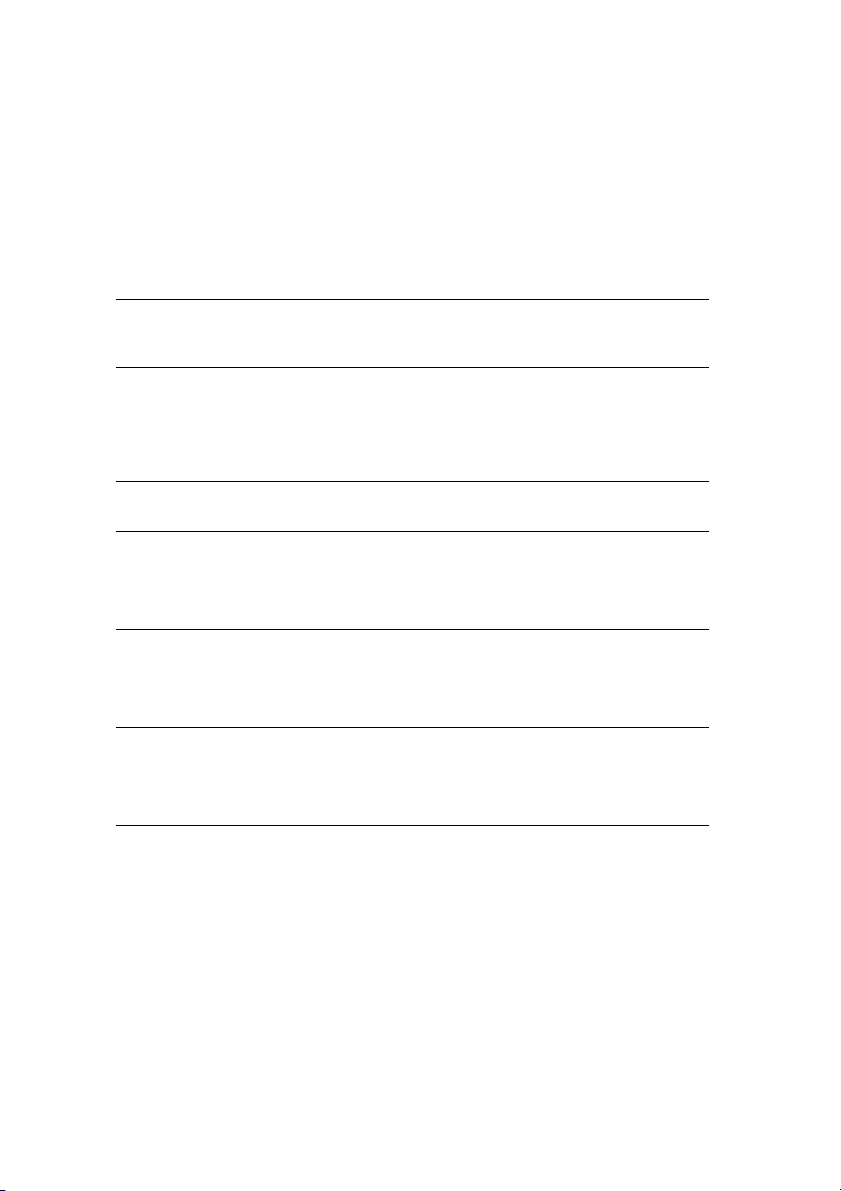
Instellingen voor Scannen naar e-mail
Vereisten voor de configuratie van Scannen naar e-mail
Controleer of:
1. Er een bestaand, werkend netwerk beschikbaar is, dat gebruik maakt van TCP/IP
2. DNS en de instellingen voor de domeinnaam van het netwerk goed voor het apparaat
zijn ingesteld
3. DNS op het apparaat is ingesteld (als u de hostnaam van de SMTP-server op het
apparaat wilt invoeren)
Gegevens voor het
instellen van e-mail Installatievereisten Opmerkingen
Hostnaam of IP-adres van
SMTP-mailserver
Aanmelding/toegangscode
SMTP
E-mailadres van de
WorkCentre
Lokale e-mailadressen Optioneel Er kan een lokaal
LDAP-serveradres kan
worden ingeschakeld
Vereist Als u een externe
Ver eis t*
Vereist Dit e-mailadres komt in het
LDAP-hostnaam Er worden alleen
mailserver gebruikt, moet
uw Internet Service
Provider u een
mailservernaam of IP-adres
geven.
veld 'Van' te staan bij
e-mails die vanaf het
apparaat worden
verzonden.
adresboek worden
gemaakt, waarin u
e-mailadressen kunt
opslaan.
e-mailadressen uit het
interne adresboek van het
bedrijf (LDAP)
weergegeven.
* Alleen als aanmelding en een toegangscode voor verificatie op de SMTP-server nodig zijn.
2
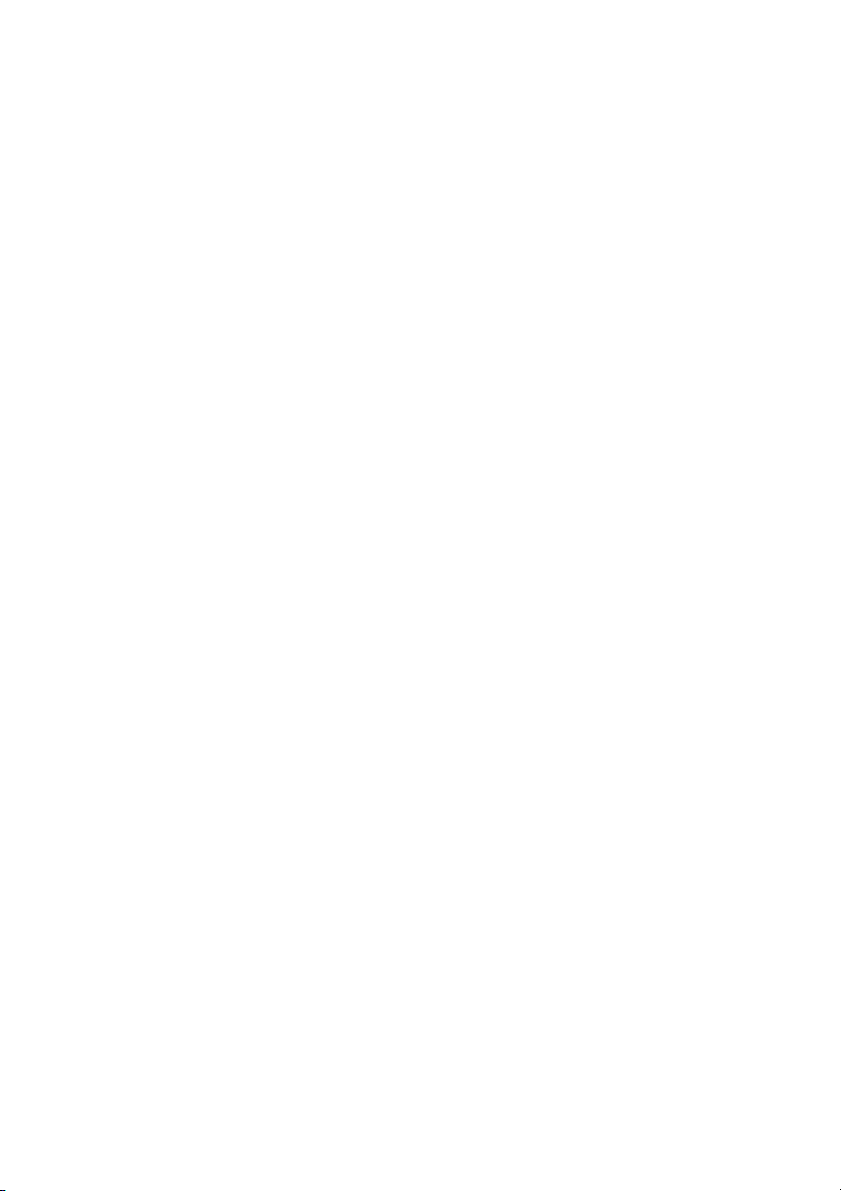
Instellingen voor Scannen naar e-mail
Procedure voor de configuratie van Scannen naar e-mail
1. Druk op de toets <Aan-/afmelden>, typ de aanmeldings-ID “11111” en selecteer
[Invoeren].
2. Druk op de toets <Apparaatstatus> en selecteer het tabblad [Hulpprogramma's].
3. Selecteer [Systeeminstellingen] en dan [Connectiviteit en netwerkinstellingen].
4. Selecteer [Poortinstellingen].
5. Blader in het scherm [Poortinstellingen] naar [E-mail verzenden], selecteer deze optie
en kies dan [Instellingen wijzigen].
6. Selecteer in het scherm [E-mail verzenden] de optie [Poortstatus] en selecteer
[Instellingen wijzigen].
7. Selecteer in het scherm [E-mail verzenden - Poortstatus] de optie [Ingeschakeld] en
selecteer [Opslaan].
8. Selecteer [Sluiten].
9. Blader in het scherm [Poortinstellingen] naar [E-mail ontvangen], selecteer deze optie
en kies dan [Instellingen wijzigen].
10. Selecteer in het scherm [E-mail ontvangen] de optie [Poortstatus] en selecteer
[Instellingen wijzigen].
11. Selecteer in het scherm [E-mail ontvangen - Poortstatus] de optie [Ingeschakeld] en
selecteer [Opslaan] en dan [Sluiten].
12. Blader in het scherm [Poortinstellingen] naar [E-mail berichtenservice], selecteer deze
optie en kies dan [Instellingen wijzigen].
13. Selecteer in het scherm [E-mail berichtenservice] de optie [Poortstatus] en selecteer
[Instellingen wijzigen].
14. Selecteer in het scherm [E-mail berichtenservice - Poortstatus] de optie [Ingeschakeld]
en selecteer [Opslaan].
15. Selecteer [Sluiten] totdat het tabblad [Hulpprogramma's] wordt weergegeven.
3

Instellingen voor Scannen naar e-mail
Procedure voor de configuratie van de instellingen voor uitgaande e-mail
1. Open op uw werkstation een webbrowser (zoals Internet Explorer) en voer het IP-adres
in. Als de verbinding goed is, ziet u de webpagina van CentreWare Internetservices
voor uw apparaat.
2. Zo configureert u de instellingen van de SMTP-server via CentreWare Internetservices:
a. Klik op het tabblad [Eigenschappen].
b. Klik in het scherm [Configuratie-overzicht] op [Instellingen...] bij [E-mail]
(in het gedeelte [Functies]).
c. Klik op [Configureren...] bij [SMTP-server].
d. Voer [IP-adres SMTP-server / Hostnaam en poort] in (de standaardinstelling is
poort 25).
e. Voer het [E-mailadres apparaat] in.
f. Selecteer zo nodig een type [Inlogcode].
g. Voer zo nodig een [Aanmeldingsnaam] en [Toegangscode] in die voor aanmelding
moeten worden gebruikt.
h. Klik op [Toepassen].
i. Voer een gebruikersnaam/toegangscode in (de standaard gebruikersnaam is
“11111” en de toegangscode is “x-admin ”).
j. Klik op [Apparaat opnieuw starten].
3. Plaats een proefdocument in de AOD van het apparaat.
4. Druk op de toets <Alle functies>.
5. Selecteer [E-Mail].
6. Selecteer [Nieuwe ontvangers].
7. Gebruik het toetsenbord op het aanraakscherm om een e-mailadres in te voeren.
8. Selecteer [Toevoegen] wanneer de lijst compleet is en selecteer dan [Sluiten].
9. Druk op de toets <Start>.
10. Controleer of de ontvanger de e-mail met het bijgesloten document heeft gekregen.
4
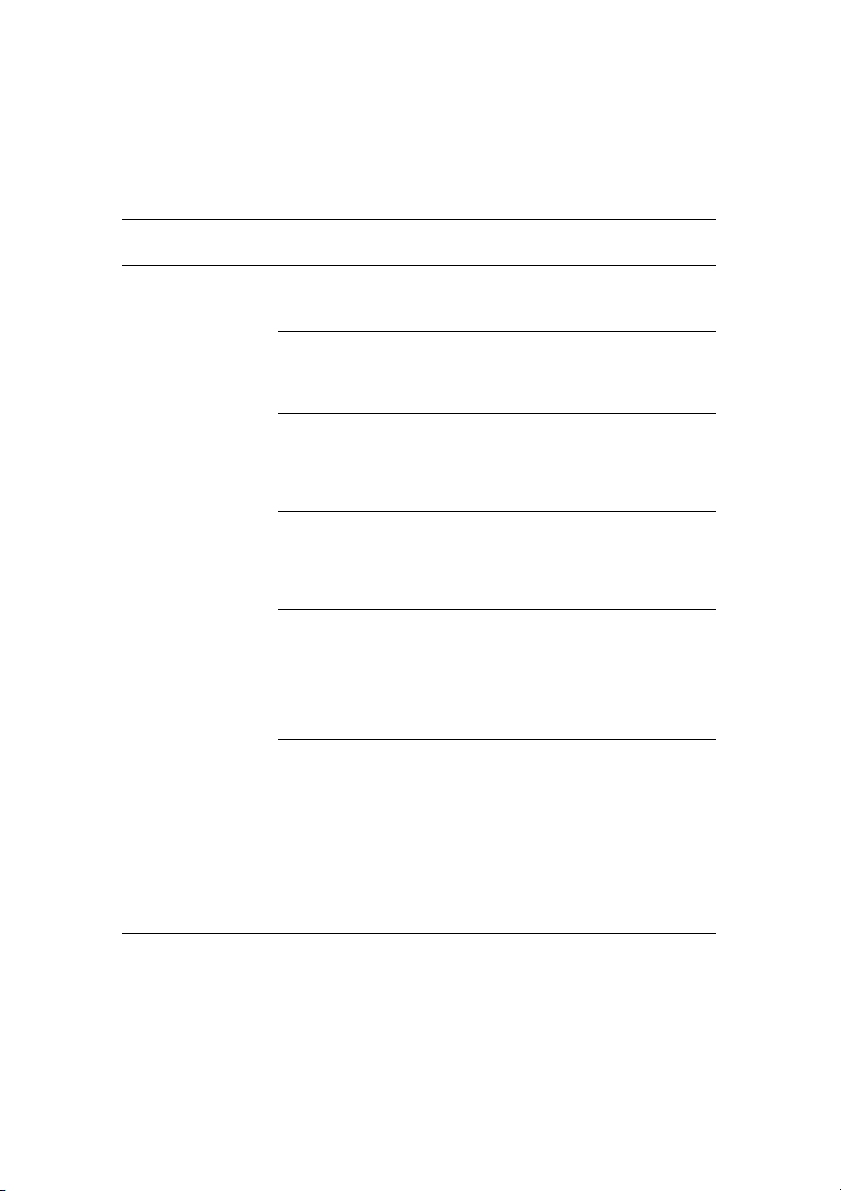
Instellingen voor Scannen naar e-mail
Problemen met Scannen naar e-mail oplossen
Bij interne bedrijfsmailservers vervangt u het woord “ISP” in de volgende tabel met
oplossingen door “Bedrijfs-”.
Probleem Mogelijke oorzaak Oplossing/controle
SMTP-fout op
multifunctioneel
apparaat
Onjuiste mailserver of
hostnaam
Verkeerde instellingen in
Microsoft Outlook Express
Verkeerd e-mailadres voor
het multifunctionele
apparaat ingevoerd
Uw ISP vereist SMTPverificatie voor hun
mailserver
ISP staat geen mail op het
standaard poortnummer 25
toe
ISP vereist aanmelding op
de e-mailaccount via
Microsoft Outlook Express
voordat er mail kan worden
verzonden
Controleer of de juiste
ISP-mailserver in het veld
SMTP-hostnaam is ingevoerd.
Controleer of u de ISP-mailserver
vanuit Microsoft Outlook Express
kunt openen en of alle instellingen
correct zijn.
Controleer of het apparaat het
juiste e-mailadres in het veld 'Van:'
gebruikt. Het e-mailadres moet
overeenkomen met wat de
mailserver van de ISP verwacht.
Vraag uw ISP of dit een vereiste is.
Is dat het geval, dan schakelt u via
CentreWare Internetservices
SMTP-verificatie voor het
multifunctionele apparaat in.
Vraag uw ISP of dit het probleem
is. Vraag of ze mail op een ander
poortnummer accepteren. Is dat
het geval, dan wijzigt u het
SMTP-poortnummer via
CentreWare Internetservices voor
het multifunctionele apparaat.
Vraag uw ISP of dit een vereiste is.
Is dat het geval, dan meldt u zich
aan bij uw Microsoft Outlook
Express-account en probeert u de
e-mail nogmaals te verzenden.
Als dit is gelukt, dan kunt u de
e-mailaccount van het
multifunctionele apparaat via
Outlook Express zodanig instellen
dat er om de 5 of 10 minuten wordt
gecontroleerd of er e-mail is.
5

Instellingen voor Scannen naar mailbox
Instellingen voor Scannen naar mailbox
Met deze toepassing kunt u documenten in een mailbox opslaan, zodat ze later kunnen
worden verwerkt. Scannen naar mailbox kan worden ingesteld via het bedieningspaneel van
het apparaat of op een computer op het netwerk, via de webpagina van CentreWare
Internetservices. Hieronder ziet u instructies voor elke methode.
Zie ook:
Handleiding voor de systeembeheerder: bevat gegevens over de instellingen voor
Netwerkscannen.
Vereisten voor de configuratie van Scannen naar mailbox
Controleer of:
1. Er een bestaand, werkend netwerk beschikbaar is, dat gebruik maakt van TCP/IP
Procedure voor de configuratie van Scannen naar mailbox via het bedieningspaneel
1. Druk op de toets <Aan-/afmelden>.
2. Voer met het toetsenbord “11111” of de huidige gebruikers-I D in . Selecteer [Inv oeren]
als u klaar bent.
3. Druk op het bedieningspaneel op de toets <Apparaatstatus>.
4. Selecteer het tabblad [Hulpprogramma's].
5. Selecteer [Instellen].
6. Selecteer [Mailbox maken].
7. Blader door de lijst om een niet-toegewezen [Mailboxnummer] te vinden.
8. Selecteer een niet-toegewezen [Mailboxnummer] in de weergegeven lijst.
9. Selecteer [Maken/verwijderen].
10. Wanneer het scherm [Nieuwe mailbox - Toegangscode toewijzen] verschijnt, gebruikt u
[Aan] en [Uit] om te bepalen of er al dan niet een toegangscode voor toegang tot de
mailbox nodig is. Als [Aan] is geselecteerd, gebruikt u de aantaltoetsen om een uit
cijfers bestaande toegangscode in te voeren. Vervolgens selecteert u de relevante
[Doelbewerking] om aan te geven waarvoor een toegangscode nodig is.
11. Selecteer [Opslaan] om uw instellingen op te slaan. (Als u het scherm wilt verlaten
zonder de instellingen op te slaan, selecteert u [Annuleren].)
12. Wanneer het scherm [Mailbox XXX - Maken/Verwijderen] verschijnt, worden er vijf
selecties op genummerde horizontale lijnen weergegeven. De beschikbare selecties zijn
onder andere: Mailboxnaam, Toegangscode mailbox controleren, Documenten na het
ophalen verwijderen, Verlopen documenten verwijderen en Opdrachtstroomschema aan
mailbox koppelen.
13. Als u een naam aan de mailbox wilt toewijzen, selecteert u [Mailboxnaam].
14. Selecteer [Instellingen wijzigen].
15. Gebruik het toetsenbord op het aanraakscherm om een naam voor uw mailbox in te
voeren.
16. Als u klaar bent met het invoeren van een naam, selecteert u [Opslaan]. (Als u het
scherm wilt verlaten zonder de wijzigingen op te slaan, selecteert u [Annuleren].)
6

Instellingen voor Scannen naar mailbox
17. In het scherm [Mailbox XXX - Maken/Verwijderen] selecteert u eventuele andere
benodigde selecties en gebruikt u [Instellingen wijzigen] voor toegang en om de
wijzigingen te maken. Selecteer vervolgens [Opslaan].
18. Als u het scherm [Mailbox XXX - Maken/Verwijderen] wilt verlaten, selecteert u
[Sluiten].
19. Als u het scherm [Mailbox maken] wilt verlaten, selecteert u [Sluiten].
Procedure voor de configuratie van Scannen naar mailbox via CentreWare Internetservices
1. Open op uw werkstation een webbrowser (zoals Internet Explorer) en voer het IP-adres
van het apparaat in. Als de verbinding goed is, ziet u de webpagina van CentreWare
Internetservices voor uw apparaat.
2. Klik op het tabblad [Scan].
3. Selecteer [Mailbox] in de directorystructuur.
4. Wanneer de genummerde lijst met mailboxen wordt weergegeven, zoekt u een
mailboxnummer dat nog niet is toegewezen in de lijst en klikt u op [Maken] bij die
mailbox.
5. Typ een naam voor deze mailbox in het vak [Naam mailbox].
6. U kunt nu de optionele toegangscode invoeren. De toegangscode mag alleen uit cijfers
bestaan.
7. Bevestig de toegangscode door deze opnieuw in het vak [Toegangscode opnieuw
invoeren] te typen.
8. Gebruik de vervolgkeuzepijl om de [Mailboxcode controleren] in te stellen
(aanbevolen), zodat uw mailbox wordt beveiligd.
9. Plaats zo nodig een vinkje in het vak [Documenten na afdrukken of ophalen
verwijderen].
10. Plaats een vinkje in het vak [Verlopen documenten verwijderen] voor het verwijderen
van oude documenten die nog niet zijn afgedrukt of opgehaald.
11. Klik op [Toepassen] als u klaar bent.
Opmerking
Als u om een gebruikersnaam en toegangscode wordt gevraagd, gebruikt u de
standaardinstellinge n, respectievel ijk “11111” en “x-admin”.
7

Instellingen voor Scannen naar mailbox
Procedure voor Scannen naar mailbox
1. Selecteer [Scannen naar mailbox] in het scherm Alle functies.
2. Als het scherm [Scannen naar mailbox] verschijnt, ziet u een lijst met mailboxen.
Gebruik de schuifbalk om door de pictogrammen te bladeren, op zoek naar uw mailbox.
3. Selecteer uw mailbox door de selectieregel ervan op het aanraakscherm te selecteren.
4. Als er een toegangscode aan de mailbox is toegewezen, verschijnt het scherm
[Toegangscode]. Voer uw toegangscode (serie cijfers) met behulp van de aantaltoetsen
op het bedieningspaneel in.
5. Selecteer [Bevestigen] op het aanraakscherm.
6. Selecteer elk tabblad voor toegang tot de configuratie van scanparameters.
7. Plaats uw document en druk op de <Start>-toets.
8. Druk op de toets <Alle functies> om naar het scherm Alle functies terug te keren.
Opmerking
Als u een gescand document op een Windows-pc wilt ophalen, installeert u de
scandriver op de pc of gebruikt u CentreWare Internetservices. U vindt meer
informatie op de cd-rom van de driver en in het hoofdstuk over CentreWare
Internetservices van de handleiding voor de systeembeheerder.
8

Instellingen voor Netwerkscannen
Instellingen voor Netwerkscannen
Netwerkscannen maakt gebruik van FTP-, SMB-, NetWare-, HTTP- of HTTPS-protocollen
om een gescand document naar een server of client over te brengen. Er moeten sjablonen
(gescande bestandseigenschappen) en opslagplaatsen (bestemmingsmappen) worden
ingesteld om Netwerkscannen in te schakelen.
Zie ook:
Handleiding voor de systeembeheerder: bevat gegevens over de instellingen voor
Netwerkscannen.
Opmerking
Deze handleiding beschrijft alleen de instructies over FTP- en SMB-protocollen.
Raadpleeg de handleiding voor de systeembeheerder voor meer informatie over
NetWare-, HTTP- en HTTPS-protocollen.
Vereisten voor de configuratie van Netwerkscannen
Controleer of:
1. Er een bestaand, werkend netwerk beschikbaar is, dat gebruik maakt van TCP/IP
2. Er een opslagplaats (map) op de FTP- of SMB-server aanwezig is, waarin de gescande
documenten staan. Er moet een gebruikersaccount voor het apparaat op de server
worden gemaakt voor toegang tot de opslagplaatsmap.
Procedure voor de configuratie van netwerkscanpoorten
Als u Netwerkscannen wilt gebruiken, moet u de relevante poorten (SMB- of FTP-client) op
het apparaat inschakelen en ervoor zorgen dat er een IP-adres op het apparaat is ingesteld.
Opmerking
De configuratie kan ook met behulp van CentreWare Internetservices worden
uitgevoerd. Raadpleeg het hoofdstuk over CentreWare Internetservices in de
handleiding voor de systeembeheerder voor meer informatie over het gebruik van
CentreWare Internetservices.
1. Geef het scherm [Menu Systeembeheerder] weer.
a. Druk op de toets <Aan-/afmelden>.
b. Voe r de aanmeldings-I D (“11111”) me t de aantaltoetsen of het toetsenbord op het
scherm in en selecteer [Bevestigen].
c. Druk op de toets <Apparaatstatus> op het bedieningspaneel.
d. Selecteer het tabblad [Hulpprogramma's].
2. Als u van plan bent het [SMB]-protocol met Netwerkscannen te gebruiken, schakelt u
de [SMB]-poort op het apparaat in.
a. Selecteer [Systeeminstellingen].
b. Selecteer [Connectiviteit en netwerkinstellingen].
c. Selecteer [Poortinstellingen].
9

Instellingen voor Netwerkscannen
d. Selecteer [SMB] en dan [Instellingen wijzigen].
e. Selecteer [Poortstatus] en vervolgens [Instellingen wijzigen].
f. Selecteer [Ingeschakeld] en vervolgens [Opslaan].
g. Selecteer [Sluiten] totdat het scherm [Poortinstellingen] wordt weergegeven.
3. Als u van plan bent het [FTP]-protocol met Netwerkscannen te gebruiken, schakelt u de
[FTP]-clientpoort op het apparaat in.
a. Selecteer [Systeeminstellingen].
b. Selecteer [Connectiviteit en netwerkinstellingen].
c. Selecteer [Poortinstellingen].
d. In het scherm [Poortinstellingen] selecteert u [FTP-client] en vervolgens
[Instellingen wijzigen].
e. Selecteer [Poortstatus] en vervolgens [Instellingen wijzigen].
f. Selecteer [Ingeschakeld] en vervolgens [Opslaan].
g. Blijf [Sluiten] selecteren totdat het tabblad [Hulpprogramma's] wordt
weergegeven.
4. Wacht enkele seconden totdat u door de functie Auto-wissen wordt afgemeld.
5. Als u instellingen hebt gewijzigd, wordt het apparaat automatisch opnieuw gestart om
uw nieuwe instellingen te registreren en in te schakelen. Als het apparaat opnieuw is
gestart, drukt u een configuratie-overzicht af om te controleren of de poorten zijn
ingeschakeld en of TCP/IP correct is geconfigureerd.
Procedures voor het configureren van een opslagplaats en het maken van een sjabloon
Sjablonen kunnen worden gemaakt met CentreWare Internetservices. Volg de onderstaande
stappen om deze sjabloon met CentreWare Internetservices te maken en te configureren.
1. Open een webbrowser op uw werkstation en voer het IP-adres van het apparaat in het
veld [Adres] of [Locatie] in. Druk vervolgens op [Enter].
2. Klik op het tabblad [Eigenschappen].
3. Klik op de bestandsmap [Functies].
4. Klik op de bestandsmap [Netwerkscannen].
5. Klik op [Instelling bestandsopslagplaats].
6. Klik op [Bewerken] bij [Standaard bestandsbestemming].
7. Voer de relevante gegevens in, waaronder een naam voor de opslagplaats, het IP-adres
of de hostnaam van de bestemmingsserver, het documentpad en een aanmeldingsnaam
en toegangscode (indien nodig). Merk op dat als de “anonieme” aanmeldingsnaam bij
de instellingen voor de opslagplaats wordt ingevoerd, er tevens een toegangscode moet
worden ingevoerd.
8. Klik op [Toepassen] om de wijzigingen op te slaan. Als u op [Toepassen] hebt geklikt,
moet u zich voorbereiden op het invoeren van de gebruikersnaam van de
systeembeheerder (standaard “11111”) en de toegangscode (standaard “x-admin”),
indien hierom wordt gevraagd.
9. Klik op het tabblad [Scan] aan de bovenkant van het scherm CentreWare
Internetservices om een nieuwe sjabloon te maken.
10. Vul een naam voor de nieuwe sjabloon in het veld [Sjabloonnaam] in en vervolgens zo
nodig de optionele velden [Beschrijving] en [Eigenaar].
11. Klik op [Toevoegen] om de nieuwe sjabloon te maken.
10

Instellingen voor Netwerkscannen
12. Klik op [Bewerken] bij [Bestandsbestemmingen].
13. Selecteer een opslagbeleid in de vervolgkeuzelijst. Merk op dat u ook gewoon het
standaardbeleid kunt accepteren (Nieuwe bestandsnaam).
14. Merk bij [Bestandsbestemming] op dat de weergegeven bestemming overeen moet
komen met de gegevens die eerder werden ingevoerd toen u de opslagplaats voor het
opslaan van scanbestanden configureerde. Als u meer dan één opslagplaats hebt, kunt u
uw opslagplaats via de vervolgkeuzelijst kiezen.
15. Klik op [Toepassen] om eventuele wijzigingen op te slaan of op [Ongedaan maken] om
af te sluiten zonder wijzigingen op te slaan. Als u op [Toepassen] hebt geklikt, moet u
zich voorbereiden op het invoeren van de gebruikersnaam van de systeembeheerder
(standaard “11111”) en de toegangs cod e (s tandaard “x-admin”), indien hierom wordt
gevraagd.
16. Als u de parameters voor Velden van Documentbeheer (optioneel) wilt instellen, klikt u
op [Toevoegen] in het informatiegedeelte [Velden van Documentbeheer]. (Als er lijsten
in dit vak staan, kunt u in plaats van het bovenstaande individuele selecties maken en
vervolgens op [Bewerken] klikken.) Deze gegevens worden met uw gescande
document in [Opdrachtenlog] opgeslagen. [Opdrachtenlog] kan vervolgens door
software van derden worden geopend en de gegevens kunnen worden opgehaald en aan
het gescande bestand worden gekoppeld.
a. Raadpleeg de weergegeven beschrijvingen om uw parameters naar wens in te
stellen.
b. Klik op [Toepassen] als u klaar bent.
17. Als u de scanparameters voor de nieuwe sjabloon wilt instellen, selecteert u [Bewerken]
bij een van de beschikbare categorieën met instellingen. Dit zijn onder andere:
Netwerkscannen, Geavanceerde instellingen, Opmaakaanpassing, Opslagopties,
Overzichtopties en Compressie-instelling.
18. Klik op [Toepassen] om uw instellingen op te slaan.
Procedure voor Netwerkscannen
1. Druk via het apparaat op de toets <Alle functies> en selecteer [Netwerkscannen].
2. Selecteer een sjabloon in de lijst. U kunt ook eventuele andere waarden via het
bedieningspaneel veranderen zonder dat dit invloed op de configuratie van de sjabloon
heeft: alleen de huidige opdracht wordt erdoor beïnvloed.
3. Plaats een proefdocument in de AOD.
4. Druk op de toets <Start>. De opdracht wordt met behulp van het FTP- of SMB-protocol
naar de server gestuurd (in overeenstemming met de definities in de sjabloon).
5. Meld u via het werkstation aan bij de FTP- of SMB-server. Blader naar de opslagplaats
(bestemming) die eerder is aangegeven. Uw gescande document bevindt zich in die
map.
Opmerking
Als externe verificatie is ingeschakeld, verschijnt er een apart aanmeldingsscherm
wanneer de toepassing Netwerkscannen wordt geselecteerd. Documenten worden
pas gescand als de externe verificatieserver gebruikerstoegang heeft geverifieerd.
11

Instellingen voor Scannen naar pc
Instellingen voor Scannen naar pc
Bestanden kunnen op het multifunctionele apparaat worden gescand en met behulp van FTPof SMB-protocollen naar een server of een client worden doorgestuurd. Er moeten
directorystructuren (opslagplaatsen) op de server worden gemaakt om de gescande
documenten in op te slaan.
Zie ook:
Handleiding voor de systeembeheerder: bevat gegevens over de instellingen voor
Scannen naar pc.
Vereisten voor Scannen naar FTP
Wanneer u FTP-verzending gebruikt, is een van de volgende FTP-servers met een account op
die server (aanmeldingsnaam en toegangscode) nodig.
Microsoft Windows Vista
FTP-service van Microsoft Internet Information Services 7.0
Microsoft Windows Server 2003
FTP-service van Microsoft Internet Information Services 6.0
Microsoft Windows 2000 Server, Microsoft Windows 2000 Professional of Microsoft
Windows XP
FTP-service van Microsoft Internet Information Server 3.0 of later
Mac OS
FTP-service van Mac OS X 10.1.5/10.2.x/10.3.8/10.3.9/10.4.2/10.4.4/10.4.8/
10.4.9/10.4.10
Novell NetWare
FTP-service van NetWare 5.11 of 5.12
Raadpleeg de handleiding die met de software is meegeleverd voor informatie over het
configureren van de FTP-service.
Vereisten voor Scannen naar SMB
Als u SMB-verzending gebruikt, is er een computer nodig met een van de volgende
besturingssystemen, inclusief een gedeelde map.
Microsoft Windows 2000
Microsoft Windows XP
Microsoft Windows Server 2003
Microsoft Windows Vista
Mac OS X 10.2.x/10.3.x/10.4.x
12

Instellingen voor Scannen naar pc
Procedure voor de configuratie van Scannen naar pc
Als u Scannen naar pc (FTP/SMB) gebruikt, moet u de relevante poorten (SMB- of
FTP-client) op het apparaat inschakelen en ervoor zorgen dat er een IP-adres op het apparaat
is ingesteld.
Opmerking
De configuratie kan ook met behulp van CentreWare Internetservices worden
uitgevoerd. Raadpleeg het hoofdstuk over CentreWare Internetservices in de
handleiding voor de systeembeheerder voor meer informatie over het gebruik van
CentreWare Internetservices.
1. Geef het scherm [Menu Systeembeheerder] weer.
a. Druk op de toets <Aan-/afmelden>.
b. Voe r de aanmeldings-I D (“11111”) me t de aantaltoetsen of het toetsenbord op het
scherm in en selecteer [Bevestigen].
c. Druk op het bedieningspaneel op de toets <Apparaatstatus>.
d. Selecteer het tabblad [Hulpprogramma's].
2. Als u het [SMB]-protocol gebruikt, schakelt u de [SMB]-poort in.
a. Selecteer [Systeeminstellingen].
b. Selecteer [Connectiviteit en netwerkinstellingen].
c. Selecteer [Poortinstellingen].
d. Selecteer [SMB] en dan [Instellingen wijzigen].
e. Selecteer [Poortstatus] en vervolgens [Instellingen wijzigen].
f. Selecteer [Ingeschakeld] en vervolgens [Opslaan].
g. Selecteer [Sluiten] totdat het scherm [Poortinstellingen] wordt weergegeven.
3. Als u het [FTP]-protocol gebruikt, schakelt u de [FTP]-clientpoort in.
a. Selecteer [Systeeminstellingen].
b. Selecteer [Connectiviteit en netwerkinstellingen].
c. Selecteer [Poortinstellingen].
d. In het scherm [Poortinstellingen] selecteert u [FTP-client] en vervolgens
[Instellingen wijzigen].
e. Selecteer [Poortstatus] en vervolgens [Instellingen wijzigen].
f. Selecteer [Ingeschakeld] en vervolgens [Opslaan].
g. Blijf [Sluiten] selecteren totdat het tabblad [Hulpprogramma's] wordt
weergegeven.
4. Wacht enkele seconden totdat u door de functie Auto-wissen wordt afgemeld.
5. Als u instellingen hebt gewijzigd, wordt het apparaat automatisch opnieuw gestart om
uw nieuwe instellingen te registreren en in te schakelen. Als het apparaat opnieuw is
gestart, drukt u een configuratie-overzicht af om te controleren of de poorten zijn
ingeschakeld en of TCP/IP correct is geconfigureerd.
Als externe verificatie is ingeschakeld, verschijnt er een apart aanmeldingsscherm wanneer
de toepassing Scannen naar pc wordt geselecteerd. Documenten worden pas gescand als de
externe verificatieserver gebruikerstoegang heeft geverifieerd.
13

Instellingen voor Scannen naar pc
Procedure voor Scannen naar pc (FTP/SMB)
Als de relevante poorten zijn ingeschakeld en TCP/IP is geconfigureerd, kan de toepassing
Scannen naar pc (FTP/SMB) als volgt worden gebruikt.
1. Selecteer [Scannen naar pc] in het scherm [Alle functies].
2. Selecteer [Overdrachtsprotocol], kies een protocol en selecteer [Opslaan].
3. Selecteer de blanco regels op het scherm en voer handmatig serverinstellingen in.
Voor SMB kunt u ook door het Microsoft-netwerk bladeren.
4. Plaats uw document en druk op de <Start>-toets. De voortgang van de
gegevensoverdracht wordt op het scherm weergegeven.
14
